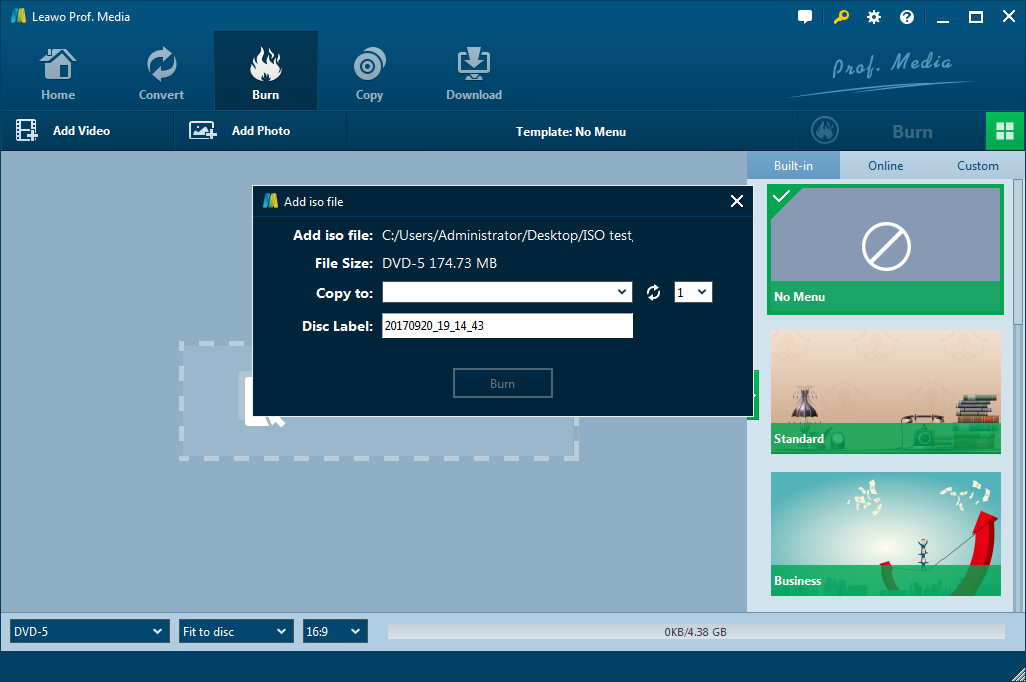plik obrazu ISO jest zdigitalizowanym plikiem dysku, ponieważ zawiera wszystko, co powinno być na dysku optycznym. W większości przypadków można wyodrębnić plik ISO z dysku, utworzyć plik ISO z plików lub pobrać pliki obrazów ISO z Internetu. Plik ISO jest wygodny, ale czasami nadal potrzebujemy dysku, aby wykonać naszą pracę. Co zrobić, jeśli mamy plik obrazu ISO tylko wtedy, gdy potrzebujemy fizycznego dysku? Czy możemy brun plik ISO na płytę DVD? Z odpowiednim programem oczywiście możemy. Dzisiaj przedstawię, jak nagrać plik ISO na DVD za pomocą ImgBurn i innego programu o nazwie Leawo DVD Creator, który jest również łatwy w użyciu. Trzymaj się mnie i zaczynajmy.
Część 1: o ImgBurn
zanim zaczniemy, dowiedzmy się czegoś o samym programie ImgBurn. Freeware ImgBurn, to program do tworzenia dysków optycznych, który umożliwia nagrywanie wielu typów obrazów CD, DVD i Blu-Ray na nośnikach do nagrywania. Począwszy od wersji 2.0.0.0, ImgBurn może również nagrywać pliki i dane bezpośrednio na CD lub DVD. Jest napisany w C++ i obsługuje wypełnianie plików DVD-Video, więc przerwa warstwy występuje na właściwej granicy komórki.
według oficjalnej strony internetowej ImgBurn, program ma kilka „trybów”, z których każdy służy do wykonywania innego zadania. Tryb „Read” może odczytać Dysk do pliku obrazu. W trybie „Build” można utworzyć plik obrazu z plików na komputerze lub sieci, lub można zapisać pliki bezpośrednio na dysku. Tryb zapisu zapisuje plik obrazu na dysk. Tryb weryfikacji może sprawdzić, czy dysk jest w 100% czytelny. I wreszcie, tryb Discovery wystawia dysk lub nośnik na próbę. Używany w połączeniu z DVDInfoPro, możesz sprawdzić jakość oparzeń, które wytwarza twój dysk.

ImgBurn obsługuje wiele formatów wejściowych i wyjściowych, więc jako program do nagrywania DVD jest dość wyjątkowy i lubiany przez wielu użytkowników.
część 2: Jak nagrać plik iso na DVD za pomocą ImgBurn
teraz widzisz, ImgBurn jest dość potężny do nagrywania płyt DVD, więc oczywiście możesz także nagrać plik obrazu ISO na DVD za pomocą ImgBurn. Jak nagrać plik iso na DVD za pomocą ImgBurn, zastanawiasz się? Teraz zobaczmy szczegółowe kroki, jak nagrać plik iso na DVD za pomocą ImgBurn.
Krok 1: Uruchom ImgBurn
Pobierz najnowszą wersję ImgBurn z oficjalnej strony ImgBurn, zainstaluj program i uruchom program na swoim biurku. Po uruchomieniu programu i wejściu do głównego interfejsu ImgBurn, zobaczysz kilka przycisków podstawowych funkcji programu. Pierwszy z nich jest oznaczony „Zapisz plik obrazu na dysk” i tutaj powinieneś rozpocząć nagrywanie pliku ISO na DVD. Kliknij ten przycisk i wprowadź moduł funkcji nagrywania pliku obrazu ISO na DVD.
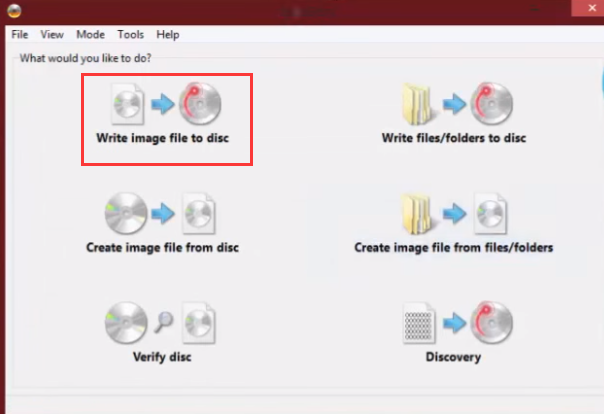
Krok 2: zaimportuj plik
po wprowadzeniu modułu „Zapisz plik obrazu na dysk” musisz zaimportować plik obrazu do programu. Kliknij przycisk Importuj i znajdź plik ISO, który chcesz nagrać na płytę DVD, a następnie kliknij dwukrotnie, aby zaimportować plik.
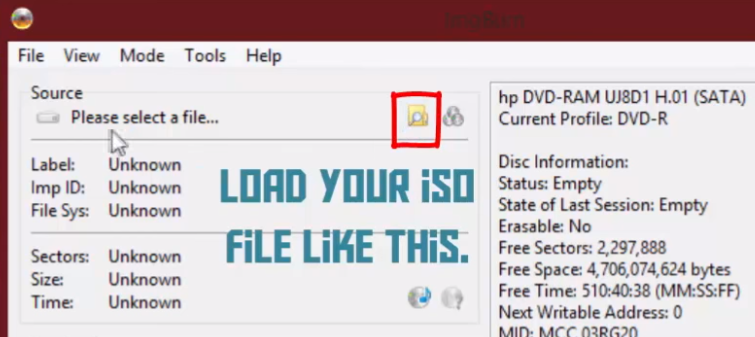
Krok 3: Rozpocznij nagrywanie
po zaimportowaniu pliku ISO nie ma zbyt wielu dalszych ustawień. musisz tylko wybrać odpowiedni dysk, na którym włożyłeś pusty dysk, a następnie kliknąć przycisk „Zapisz plik obrazu na dysk” poniżej, aby rozpocząć proces nagrywania.
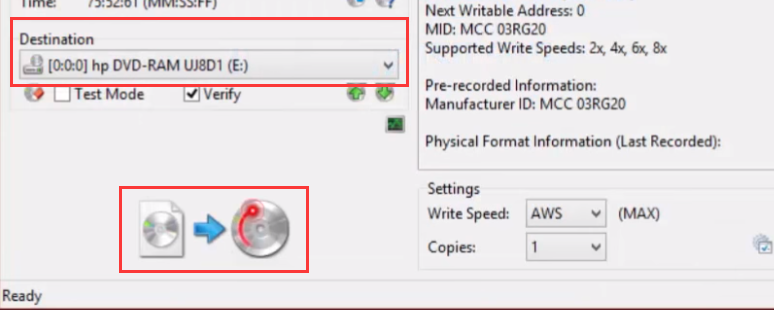
Krok 4: Poczekaj na zakończenie nagrywania
ImgBurn zajmie trochę czasu, aby pomyślnie nagrać plik ISO na dysk. Możesz jednak monitorować proces nagrywania z zielonych pasków interfejsu podczas nagrywania.
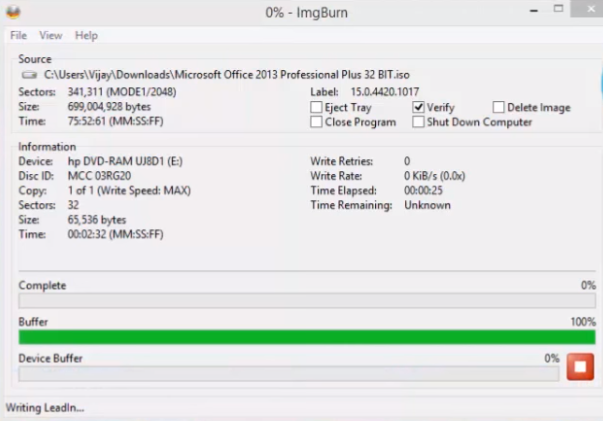
Część 3: Jak nagrać plik ISO na DVD za pomocą Leawo DVD Creator
chociaż ImgBurn jest wystarczająco potężny i łatwy do użycia do nagrywania i Pliku obrazu ISO na płytę DVD, istnieją lepsze wybory. Na rynku jest wiele programów, które mogą wykonywać tę samą pracę z wyższą wydajnością, a najlepszym programem do nagrywania DVD, którego najczęściej używam, jest Leawo DVD Creator.. Leawo DVD Creator ma lepszy interfejs użytkownika i więcej funkcji bonusowych, aby ułatwić proces nagrywania, a końcowy wynik wyjściowy wygląda lepiej. Możesz nagrać nie tylko plik obrazu ISO, ale także wszelkiego rodzaju pliki wideo na płytę DVD za pomocą Leawo DVD Creator. Teraz rzućmy okiem na to, jak nagrać plik obrazu ISO na płytę DVD za pomocą Leawo DVD Creator.

DVD Creator
Convert szybko konwertuj filmy, takie jak MP4, AVI, MKV na format DVD.
Create Utwórz płytę DVD-5, DVD-9, folder lub obraz ISO bez utraty jakości.
☉ operacja 1-click, aby utworzyć pokazy slajdów i nagrać na DVD.
Easily łatwo edytowalne efekty, obsługa konwersji 2D na 3D.
☉ wbudowane szablony menu i Edycja menu płyty z osobistymi preferencjami.
![]()
![]()
punkt 1.Pobierz i zainstaluj Leawo DVD Creator
Krok 2. Uruchom Leawo DVD Creator. W głównym interfejsie zobaczysz kilka przycisków, wejdź do sekcji „DVD Creator”, klikając odpowiedni buton.
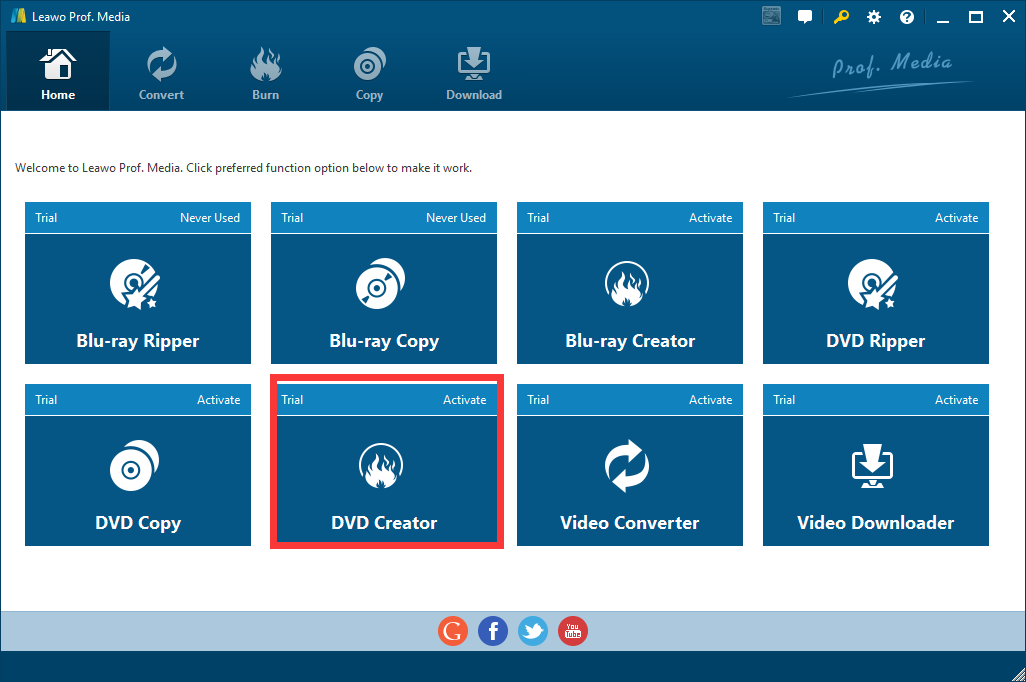
Krok 3. Masz dwa sposoby dodania pliku ISO do porgramu. Możesz zaimportować plik ISO, klikając przycisk „Dodaj wideo” i wybierając „Dodaj plik ISO”, lub możesz przeciągnąć i upuścić plik do programu.
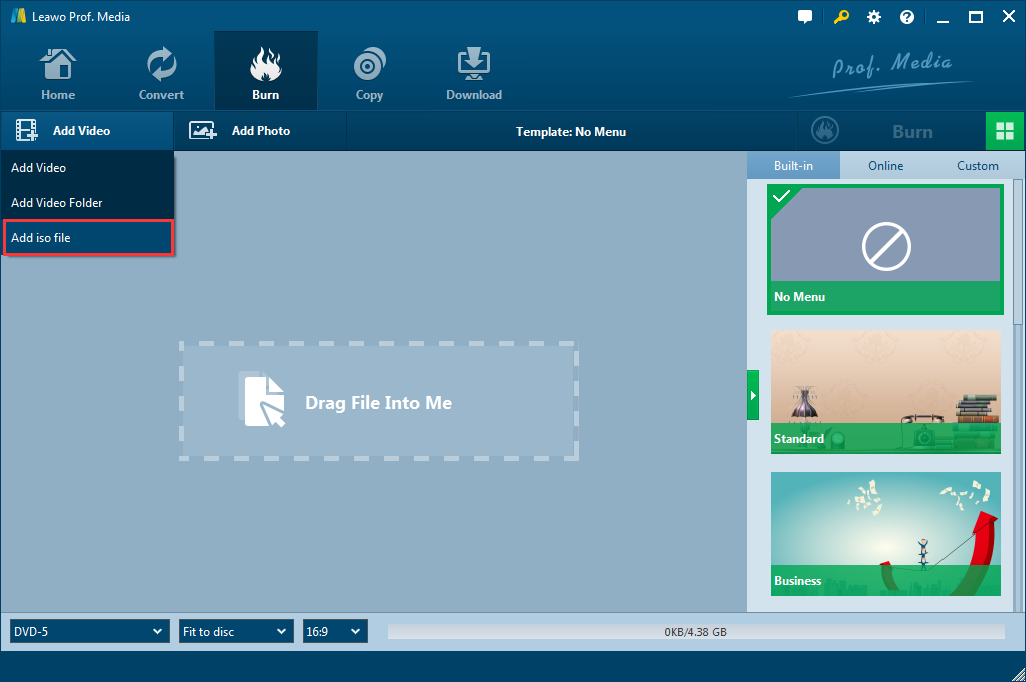
punkt 4. Po wybraniu pliku ISO, który chcesz nagrać, pojawi się wyskakujące okno, w którym można ustawić parametry nagrywania. Musisz wybrać odpowiedni CD-ROM, w którym włożyłeś pusty dysk, a następnie kliknąć przycisk „Nagraj”. Możesz także ustawić liczbę kopii, które chcesz wykonać i zmienić etykietę płyty.